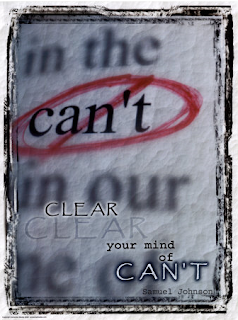Writing with Writers é uma das actividades disponibilizadas pelo site Scholastic. O objectivo é proporcionar aos alunos um guia que os ajuda a melhorar a sua escrita. Estão à disposição vários guias, entre eles, escrita biográfica, descritiva e jornalística. Podemos facilmente seleccionar aquela que melhor se adapte às nossas aulas. Cada guia tem objectivos específicos e depois podemos optar por publicar o trabalho dos alunos online.
Como usar Writing with Writers nas aulas?
O próprio Scholastic apresenta um guião para professores, com ideias, sugestões e rubricas que podemos utilizar. Para as aulas de Inglês poderemos:
- atribuir tarefas específicas a alunos com dificuldades a nível da escrita;- abordar um dos guias em aula e seguir todo o processo de criação com a turma, debatendo com eles as dificuldades que possam sentir e ajudando-os a ultrapassá-las;
- dividir a turma em grupos, atribuir a cada grupo a mesma tarefa, comparando os textos criados, seleccionando o melhor e debatendo o porquê da escolha feita;
- criar uma revista virtual com os trabalhos criados pelos alunos, utilizando o Issuu. Abaixo coloquei um screenshot. Acedam e experimentem.